Linux टर्मिनल का उपयोग करके किसी फ़ाइल या फ़ोल्डर के लिए डिस्क स्थान के उपयोग को कैसे देखें
जिन उपयोगकर्ताओं ने हाल ही में लिनक्स पर स्विच किया है या अभी भी इसे सीख रहे हैं, वे यह जानने के लिए उत्सुक हो सकते हैं कि लिनक्स में टर्मिनल एप्लिकेशन का उपयोग करके किसी फ़ाइल या फ़ोल्डर के लिए डिस्क स्थान के उपयोग को कैसे देखा जाए। हालांकि किसी भी ग्राफिकल फ़ाइल मैनेजर ऐप के साथ आकार को देखना आसान है, यह किसी ऐसे व्यक्ति के लिए कमांड लाइन के माध्यम से इतना स्पष्ट नहीं है जिसने पहले लिनक्स का उपयोग नहीं किया है। यहां बताया गया है कि आप आकार कैसे देखते हैं।
विज्ञापन
लिनक्स कई कमांड के साथ आता है जो आपको फाइलों और फ़ोल्डरों के बारे में विस्तृत जानकारी दिखा सकता है। फाइलों का आकार देखने के लिए आप जिस पहली कमांड का उपयोग कर सकते हैं वह है: रास. "ls" अच्छे पुराने DOS कमांड "dir" के समान उद्देश्य को पूरा करता है, जो एक निर्देशिका की सामग्री को सूचीबद्ध करता है। "Ls" को आपको बाइट्स में फ़ाइल आकार दिखाने के लिए, इसे इस प्रकार टाइप करें:
एलएस-एल
आउटपुट में चिह्नित मान बाइट्स में फ़ाइल का आकार है: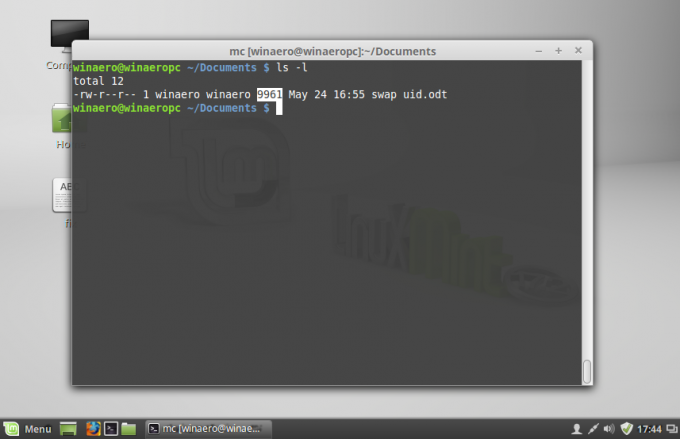
आप इसे अधिक उपयोगकर्ता के अनुकूल प्रारूप में आकार दिखा सकते हैं। -h स्विच जोड़ें और ls को निम्नानुसार निष्पादित करें:
एलएस -एलएचओ
यह निम्नलिखित परिणाम देगा: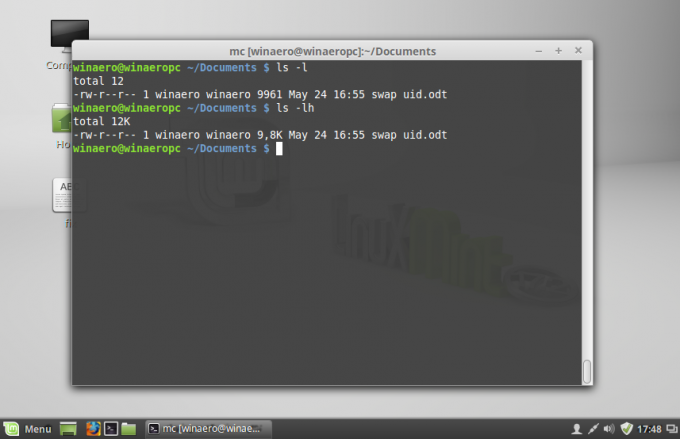
आकार किलोबाइट्स, मेगाबाइट्स और गीगाबाइट्स में होगा, जो आपको एक बेहतर विचार देता है कि फ़ाइल कितनी जगह घेरती है।
Ls कमांड आपको निर्देशिका का आकार नहीं दिखाता है। उसके लिए, आपको कमांड का उपयोग करना चाहिए ड्यू. वाक्य रचना इस प्रकार है:
डु -एस / आदि
 यह आपको /etc निर्देशिका का कुल आकार बाइट्स में दिखाएगा। फिर से, आप मानव पठनीय प्रारूप में परिणाम प्राप्त करने के लिए -h स्विच का उपयोग कर सकते हैं:
यह आपको /etc निर्देशिका का कुल आकार बाइट्स में दिखाएगा। फिर से, आप मानव पठनीय प्रारूप में परिणाम प्राप्त करने के लिए -h स्विच का उपयोग कर सकते हैं:
ध्यान दें कि आप फ़ाइलों के आकार को देखने के लिए भी du का उपयोग कर सकते हैं। यह एक फ़ाइल के आकार को देखने के लिए उपयोगी हो सकता है, जो निम्नानुसार है:
डु-एच /पथ/फ़ाइल नाम
 डिफ़ॉल्ट रूप से, du उस स्थान को दिखाता है जो फ़ाइल डिस्क ड्राइव पर खपत करती है, जबकि ls वास्तविक दिखाता है फाइल का आकार, यानी फ़ाइल का आकार डिस्क क्षेत्र के आकार की परवाह किए बिना। यह ls और du परिणामों में अंतर पैदा कर सकता है। आप निम्न स्विच का उपयोग करके डु को वास्तविक फ़ाइल आकार दिखा सकते हैं:
डिफ़ॉल्ट रूप से, du उस स्थान को दिखाता है जो फ़ाइल डिस्क ड्राइव पर खपत करती है, जबकि ls वास्तविक दिखाता है फाइल का आकार, यानी फ़ाइल का आकार डिस्क क्षेत्र के आकार की परवाह किए बिना। यह ls और du परिणामों में अंतर पैदा कर सकता है। आप निम्न स्विच का उपयोग करके डु को वास्तविक फ़ाइल आकार दिखा सकते हैं:
डु --स्पष्ट-आकार -एच /पथ/फ़ाइल नाम
परिणाम इस प्रकार होगा:
बस, इतना ही।


